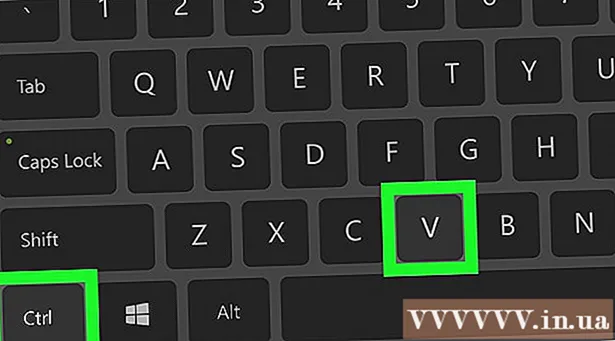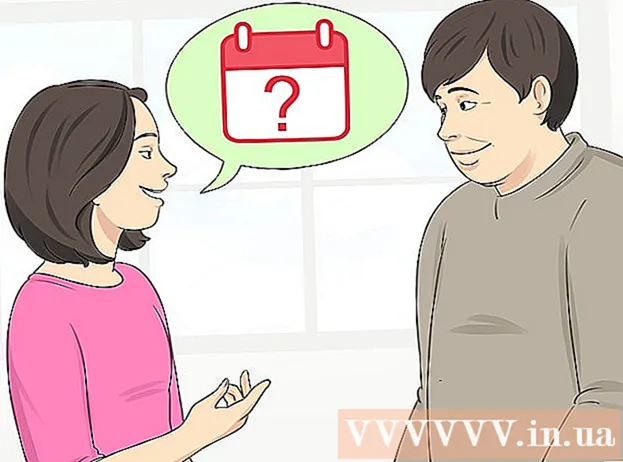Autorius:
Laura McKinney
Kūrybos Data:
9 Balandis 2021
Atnaujinimo Data:
1 Liepos Mėn 2024

Turinys
Šis straipsnis padės jums sužinoti, kaip tapti tinklaraštininku naudojant tik „Facebook“. Nors visų „Facebook“ įrašai paprastai yra gana trumpi, „Facebook Notes“ programa leidžia skelbti ilgesnius įrašus su nuotraukomis, vaizdo įrašais, pavadinimais ir kt. Jei norite paskleisti savo įrašus per savo draugų tinklą, galite sukurti „Facebook“ puslapį ir naudoti jį norėdami pasidalinti savo įrašais ir idėjomis su daugiau skaitytojų.
Žingsniai
1 metodas iš 2: naudokite „Facebook Notes“
Apsilankykite puslapyje https://www.facebook.com/notes iš naršyklės. „Facebook Notes“ programa leidžia dalintis straipsniais, nuotraukomis, vaizdo įrašais ir idėjomis su draugais ilgesniu formatu. Programa taip pat pateikia teksto formatavimo įrankius, tokius kaip ženklinimo taškai, numeracija, šrifto pasirinkimas ir laikmenos priedai.
- Jei nesate prisijungę prie „Facebook“, prisijunkite vadovaudamiesi ekrane pateikiamomis instrukcijomis.
- Taip pat galite pasiekti „Facebook Notes“ programą iš savo profilio spustelėdami skirtuką Daugiau (Žiūrėti daugiau) ekrano viršuje ir pasirinkite Pastabos (Pastaba).

Spustelėkite + Parašykite pastabą (Rašyti pastabas), jei norite sukurti tinklaraščio įrašus. Šis mygtukas yra šalia viršutinio dešiniojo puslapio kampo. Tai atvers didelę teksto įvesties sritį, kur galėsite kurti naujus įrašus.- Jei apsilankysite puslapyje Pastabos (Pastaba) iš profilio puslapio pamatysite parinktis + Pridėti pastabą (Pridėti pastabų).

Spustelėkite Vilkite arba spustelėkite, jei norite pridėti nuotrauką (Vilkite ir upuść arba spustelėkite, jei norite pridėti nuotrauką), jei norite pridėti viršelio nuotrauką. Šis veiksmas yra neprivalomas, tačiau jis jūsų įrašą išryškins.
Lauke „Pavadinimas“ įveskite straipsnio pavadinimą. Šis laukas yra po viršelio vaizdu puslapio viršuje. Straipsnio pavadinimas bus rodomas užrašų sąraše.

Parašykite arba įklijuokite tinklaraščio turinį į teksto įvesties lauką. Galite įvesti tekstą tiesiai į šį lauką arba įveskite turinį naudodami kitą teksto apdorojimo programinę įrangą ir programas, pvz., „Pages“, „Microsoft Word“ ar „Notepad“, tada įklijuokite jį į teksto įvesties laukelį. Galite pasirinkti bet kokį būdą.- Norėdami pamatyti redagavimo parinktis, kairiajame teksto įvesties srities kampe spustelėkite mažos pastraipos piktogramą. Šiame meniu galite pridėti pavadinimus, sąrašus ir teksto žymėjimą (HTML žymes).
- Norėdami pridėti laikmeną prie straipsnio, spustelėkite pažymėjimą + šalia teksto įvesties srities ir pasirinkite Nuotrauka (Nuotrauka) arba Įterpti (Įterpti) (norėdami įklijuoti vaizdo įrašo kelią).
- Spustelėkite Sutaupyti (Išsaugoti) apatiniame dešiniajame kampe, kad išsaugotumėte pažangą.
Pasirinkite savo auditoriją. Spustelėkite privatumo meniu apatiniame dešiniajame įrašo kampe, kad pasirinktumėte, kas gali jį peržiūrėti (pavyzdžiui: Draugai (Draugas), Tik aš (Tik aš) ir kt.).
Spustelėkite mygtuką Publikuoti (Skelbti) mėlynai, kai esate pasirengę bendrinti straipsnius. Šis mygtukas yra apatiniame dešiniajame jūsų įrašo kampe. Spustelėjus šį mygtuką įrašas bus matomas auditorijai, kurią pasirinkote privatumo meniu, ir jūsų profilyje bus rodoma nuoroda į įrašą kaip įprasta būsenos eilutė.
- Norėdami pamatyti savo straipsnius, apsilankykite https://www.facebook.com/notes ir spustelėkite Mano užrašai (Mano užrašai) šalia viršutinio dešiniojo puslapio kampo.
2 metodas iš 2: naudokite „Facebook“ puslapį
Sukurkite „Facebook“ puslapį tinklaraščių rašymui. „Facebook“ puslapis yra specialus „Facebook“ puslapis, leidžiantis menininkams, muzikantams, visuomenės žmonėms, organizacijoms, įmonėms ir prekės ženklams susisiekti su savo gerbėjais ir klientais. „Facebook“ puslapio sukūrimas tinklaraščiams yra puikus būdas išlaikyti savo tinklaraščio įrašus atskirai nuo įprasto asmeninio puslapio. Taip pat galėsite pasiekti daugiau duomenų, nei turėtumėte savo profilyje. Norėdami sukurti puslapį iš „Facebook.com“, atlikite šiuos veiksmus:
- Spustelėkite Kurti (Kurti) šalia viršutinio dešiniojo pagrindinio puslapio kampo ir pasirinkite Puslapis (Puslapis).
- Spustelėkite mygtuką Pradėti (Pradėkite) skiltyje „Bendruomenė ar visuomenės veikėjas“.
- Lauke „Puslapio pavadinimas“ įveskite tinklaraščio pavadinimą.
- Pasirinkite elementą Asmeninis tinklaraštis (Asmeninis tinklaraštis).
- Spustelėkite tiếp tục (Tęsti), kad sukurtumėte puslapį.
- Daugiau informacijos apie tai, kaip sukurti „Facebook“ puslapį, rasite straipsnyje „Kaip sukurti„ Facebook “puslapį“.
Apsilankykite savo puslapyje. Sukūrę puslapį, galite pasiekti „Facebook“ puslapį spustelėdami mažą rodyklę žemyn šalia viršutinio dešiniojo pagrindinio puslapio kampo ir spustelėdami Puslapio pavadinimas.
Spustelėkite mygtuką Pridėkite viršelį (Pridėti viršelio nuotrauką), jei norite atsisiųsti viršelio nuotrauką. Ši nuotrauka bus rodoma jūsų „Facebook“ tinklaraščio puslapio viršuje.
Spustelėkite ženklą + savo avatare, kad pridėtumėte. Tinklaraštyje galite naudoti asmenines nuotraukas, pasirinktines nuotraukas ar kitus pasirinktinius vaizdus.
Spustelėkite Nustatymai (Nustatymas). Šis meniu yra viršutiniame dešiniajame puslapio kampe. Čia pamatysite visas puslapio parinktis.
Puslapio nustatymai. Rasite šimtus skirtingų būdų, kaip suasmeninti savo svetainę. Kad ir kaip ją įdiegtumėte, priklauso tik nuo jūsų. Kadangi šiame straipsnyje nurodoma kurti tinklaraštį, galite peržiūrėti keletą pasiūlymų:
- Dabar jūsų svetainė yra vieša. Jei nenorite iš karto paskelbti šio tinklaraščio, galite spustelėti Redaguoti (Redaguoti) šalia „Puslapio matomumas“ ir pasirinkite Puslapis nepaskelbtas (Neskelbtas puslapis). Nepamirškite iš naujo paskelbti puslapio, kai būsite pasirengę juo dalytis su visais
- Neleiskite kitiems rašyti svetainėje, kad tik jūs galėtumėte paskelbti savo tinklaraštyje. Norėdami atlikti šį nustatymą, spustelėkite Redaguoti (Redaguoti) šalia elemento Lankytojų pranešimai (Lankytojo žinutė), pasirinkite Išjungti kitų žmonių įrašus puslapyje (Neleiskite kitiems paskelbti puslapyje), tada spustelėkite Išsaugoti pakeitimus (Išsaugoti pakeitimus).
- Spustelėkite kortelę Pranešimai (Žinutės) kairiajame skydelyje, kad nustatytumėte, kaip žmonės su jumis susisiekia tinklaraščiuose.
- Spustelėkite Šablonai ir skirtukai (Šablonai ir žymos) kairiajame skydelyje, norėdami pasirinkti temą ir nustatyti žymas.
- Baigę diegti, grįžkite į puslapį spustelėdami Puslapis (Puslapis) viršutiniame kairiajame kampe.
Spustelėkite Parašykite įrašą (Sukurti įrašus), kad galėtumėte paskelbti pirmiausia. Šis mygtukas yra netoli puslapio viršaus, po viršelio vaizdu.
Kurkite tinklaraščio įrašus. Kadangi straipsnio įvesties laukelis yra gana mažas, galite parašyti straipsnį naudodamiesi teksto apdorojimo programine įranga ar programa, pvz., „Pages“, „Microsoft Word“ ar „Notepad“, ir įklijuoti į straipsnio kūrimo laukelį. Galite naudoti dar keletą parinkčių, tokių kaip:
- Spustelėkite Nuotrauka / Vaizdo įrašas (Nuotraukos / vaizdo įrašai), jei norite pridėti laikmeną, įskaitant nuotraukų albumus, skaidrių demonstravimo vaizdo įrašus, karuselės skelbimus ir kt.
- Spustelėkite Jausmas / veikla (Emocinis / Veikla), kad skaitytojas žinotų, kaip jaučiatės ir (arba) ką darote.
- Spustelėkite Peržiūra (Peržiūrėti) bet kuriuo metu, jei norite peržiūrėti savo įrašą.
- Jei norite nustatyti, kad įrašai būtų rodomi tam tikru laiku, galite spustelėti meniu Dalinkis dabar (Paskelbti), pasirinkite Tvarkaraštis (Laikmatis) ir nustatykite savo nuostatas.
Spustelėkite Dalinkis dabar (Paskelbti) dalytis straipsniais. Paskelbus įrašo turinį, jis bus rodomas jūsų puslapyje.
Spustelėkite mygtuką Dalintis (Bendrinti), kad galėtumėte bendrinti savo įrašą su kitais. Šis mygtukas yra puslapio viršuje ir suteiks keletą variantų, kaip bendrinti nuorodą į svetainę su kitais, įskaitant Bendrinkite savo laiko juostoje (Dalintis laiko juostoje) ir Bendrinti asmeniniame pranešime (Dalintis privačia žinute).
Spustelėkite mygtuką Kaip (Patinka) puslapyje. Šis mygtukas yra netoli puslapio viršaus, po viršelio vaizdu. Spustelėkite šį mygtuką ir jums patiks jūsų puslapis! Nepamirškite paprašyti savo draugų paspausti mygtuką „Patinka“.
Spustelėkite kortelę Įžvalgos (Išsami informacija), jei norite peržiūrėti puslapio duomenis. Ši žyma suteikia jums informacijos, tokios kaip peržiūrų skaičius, populiariausias įrašas ir įrašo įtraukimas. skelbimas